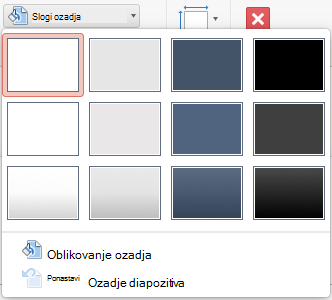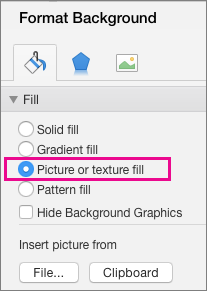Sliki (včasih prosojni in imenovani vodni žig) lahko dodate v matrica diapozitiva tako, da je prikazana na vseh diapozitivih v predstavitvi. Imate lahko na primer logotip podjetja, ki ga želite vključiti na vsak diapozitiv.
Uporaba slike za vse diapozitive
-
Na zavihku Pogled kliknite Matrica diapozitiva.
-
V pogledu matrice diapozitiva izberite matrico diapozitiva na vrhu podokna sličic na levi strani.
-
Na zavihku Matrica diapozitiva na traku kliknite Slogi ozadja.
-
Kliknite Oblikovanje ozadja.
-
Če želite vstaviti sliko iz računalnika, kliknite Polnilo s sliko ali teksturo.
-
V razdelku Vir slike kliknite Vstavi. (Če pa želite vstaviti sliko, ki ste jo že kopirali v odložišče, kliknite Odložišče.)
-
Poiščite in izberite želeno sliko, nato pa kliknite Vstavi.
Izbrana slika bo zapolnila ozadje matrice diapozitiva v podoknu sličic in vse matrice postavitve pod njim.
-
Če želite ustvariti učinek vodnega žiga, v podoknu Oblikovanje ozadja podrsnite vrstico Prosojnost desno, da nastavite odstotek prosojnosti.
Uporaba slike za določene postavitve diapozitivov
-
Na zavihku Pogled kliknite Matrica diapozitiva.
-
V pogledu Matrica diapozitiva v podoknu sličic na levi strani kliknite postavitev diapozitiva ali postavitve, ki ji želite dodati ozadje slike. (Če želite izbrati več možnosti, med izbiranjem pritisnite in pridržite tipko Shift.)
-
Na zavihku Matrica diapozitiva kliknite Slogi ozadja.
-
Kliknite Oblikovanje ozadja.
-
Če želite vstaviti sliko iz računalnika, kliknite Polnilo s sliko ali teksturo.
-
V razdelku Vir slike kliknite Vstavi. (Če pa želite vstaviti sliko, ki ste jo že kopirali v odložišče, kliknite Odložišče.)
-
Poiščite in izberite želeno sliko, nato pa kliknite Vstavi.
Izbrana slika bo zapolnila ozadje matrice postavitve ali matric, ki ste jih izbrali v 2. koraku.
-
Če želite ustvariti učinek vodnega žiga, v podoknu Oblikovanje ozadja podrsnite vrstico Prosojnost desno, da nastavite odstotek prosojnosti.
Glejte tudi
Odstranjevanje grafike ali vodnega žiga ozadja iz diapozitivov v PowerPointu za Mac